Krijg je een gloednieuwe iPhone 6 Plus of iPhone 7/8 / X, maar je waardevolle iPhone-sms-berichten blijven nog steeds op je oude iPhone 5? Het overzetten van teksten naar een nieuwe iPhone is misschien wel een van de meest urgente dingen wanneer we onze oude iPhone vervangen door een nieuwe. Sterker nog, het wordt ook veel bezorgd door Android-gebruikers.
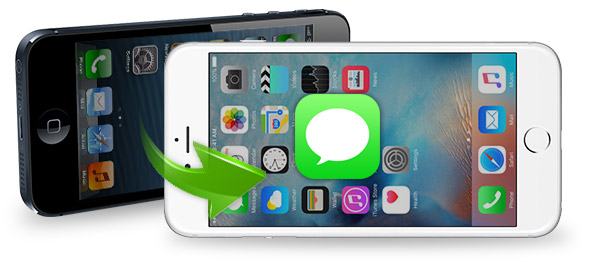
Is er een manier voor iPhone-gebruikers om sms-berichten van de ene naar de andere iPhone te verplaatsen? Eigenlijk meer dan één.
Je kunt gebruiken iTunes om iPhone SMS over te zetten van je huidige iPhone naar een nieuwe. Volg de stappen op voorwaarde dat u uw inhoud al hebt geëxporteerd, inclusief sms-berichten met uw iTunes eerder:
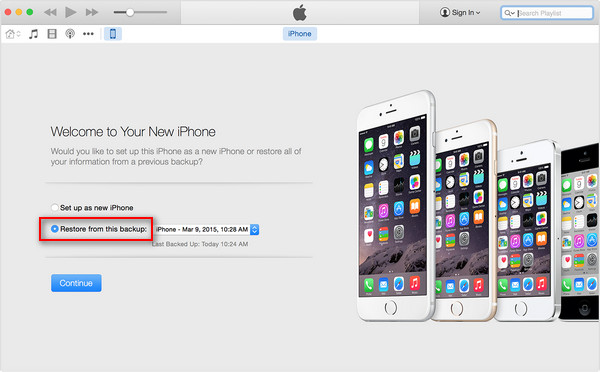
Stap 1 Schakel uw nieuwe apparaat in en sluit uw iPhone aan op de computer waarop u uw iTunes-back-up hebt opgeslagen.
Stap 2 Wanneer u wordt gevraagd om de iPhone in te stellen, tikt u op Herstellen van iTunes-back-up om de back-up van iPhone-berichten naar een nieuwe iPhone te importeren.
Stap 3 Voer uw Apple ID in (Apple ID vergeten? Verander Apple ID) en wachtwoord en kies vervolgens de bijbehorende back-upbestanden. Daarna begint de overdracht van iPhone-sms-berichten.
Stap 4 Wanneer het herstelproces is voltooid, wordt je nieuwe iPhone opnieuw opgestart. U zult merken dat uw back-upberichten nu samen met andere gegevens op uw nieuwe iPhone worden geïmporteerd.
Tekstberichten zijn opgenomen in de iCloud back-up, zodat u iCloud-back-up kunt gebruiken om al uw sms-berichten van de ene iPhone naar de andere over te zetten en te herstellen. Volg deze stappen:
Stap 1 Verbind de oude iPhone met een voedingsbron en schakel wifi in (Wi-Fi verbindt de iPhone niet?).
Stap 2 Tik op de oude iPhone op Instellingen> iCloud> Back-up (tik voor iOS 7 of eerder op Instellingen> iCloud> Opslag en back-up.)
Stap 3 Zorg ervoor dat iCloud-back-up is ingeschakeld.
Stap 4 Tik op Nu een back-up maken en wacht tot het back-upproces is voltooid. U moet verbonden blijven met wifi totdat het proces volledig is voltooid.
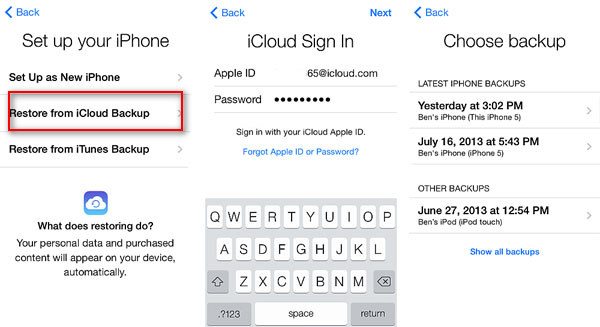
Stap 5 Zet je nieuwe iPhone aan en voltooi de configuratie-assistent. Tik desgevraagd op Herstellen van iCloud-back-up en Volgende. (Als je het installatieproces al hebt doorlopen, moet je je iPhone resetten door op Instellingen> Algemeen> Reset> Wis alle inhoud en instellingen te tikken.
Stap 6 Voer uw Apple ID en wachtwoord in.
Op uw nieuwe iPhone worden nu alle sms-berichten van de oude iPhone weergegeven, samen met uw andere apps, foto's en meer.
iTunes en iCloud kunnen van groot nut zijn als je goede back-ups hebt, maar als je back-ups beschadigd zijn of ontbreken, voel je je geïrriteerd. Bovendien synchroniseren iTunes en iCloud-back-up al uw gegevens behalve sms-berichten, wat het enige bestand is dat u wilt.
Hoe kan ik iPhone-berichten rechtstreeks van iPhone naar iPhone overbrengen? In plaats van een routinematige back-up en herstel van sms-berichten met iTunes of iCloud, kunnen we er ook op vertrouwen FoneTrans om alleen SMS te kopiëren.
Hieronder volgen de instructies:
Stap 1 Download en start iPhone-overdrachtstool voor berichten, FoneTrans.

Stap 2 Verbind je oude iPhone via een USB-kabel. Al uw iPhone-gegevensbestanden zijn gecategoriseerd. In de linkerkolom ziet u alle categorieën zoals Foto's, Muziek, Video's, Contacten, Berichten, Overige en Toolbox.

Stap 3 Kies "Berichten" in de lijst, in het rechtervenster worden alle sms-berichten op je oude iPhone weergegeven.

Stap 4 Controleer de berichten die u wilt overzetten door het vakje ervoor aan te vinken, klik vervolgens op "Exporteren naar pc" en kies het geëxporteerde formaat uit CSV, HTML of TXT. Vervolgens worden uw oude iPhone-berichten opgeslagen op uw computer.

Stap 5 We hebben nu iPhone-berichten afzonderlijk naar onze computer geëxporteerd. Het enige wat we vervolgens moeten doen, is een tool vinden zoals iTools of Backuptrans iPhone SMS Transfer, om sms-berichten naar onze nieuwe iPhone te importeren.